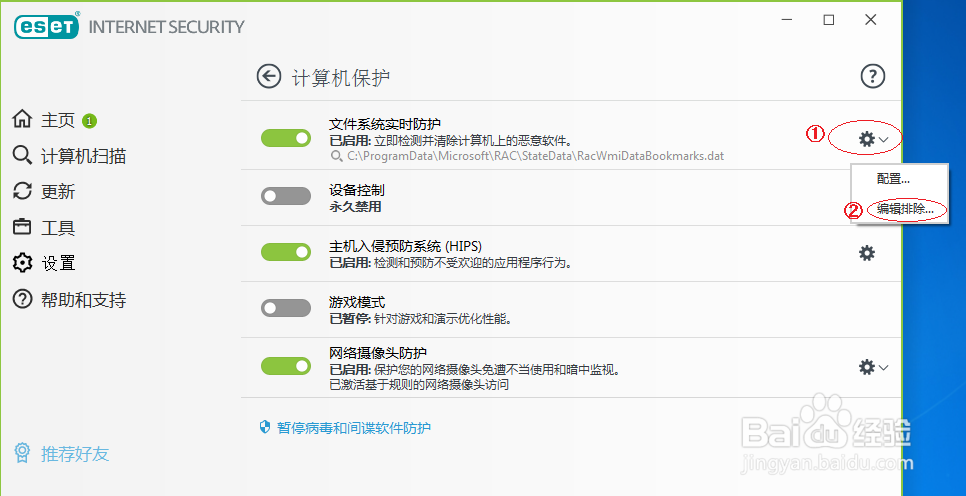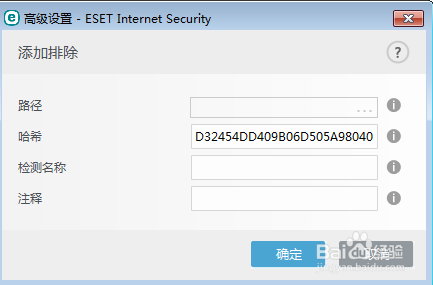如何让eset不要扫描指定文件或文件夹
1、打开ESET主窗口,点击“设置”
2、点击“计算机保护”。
3、点击“文件系统实时防护”右边的齿轮图标,在弹出的选项中点击“编辑排除”
4、在弹出的新窗口中点击“添加”,如下图所示:
5、路径排除和哈希排除任选其一。两者的区别是:路径排除中指定的文件移动位置后,会被eset扫描。而哈樊咒及儆希排除指定的文件移动位置不会被扫描。
6、哈希排除需用哈希校验工具计算出SHA1值,然后将此值填入。
7、设置好后,点击“确定”即可生效
声明:本网站引用、摘录或转载内容仅供网站访问者交流或参考,不代表本站立场,如存在版权或非法内容,请联系站长删除,联系邮箱:site.kefu@qq.com。
阅读量:50
阅读量:69
阅读量:58
阅读量:73
阅读量:36